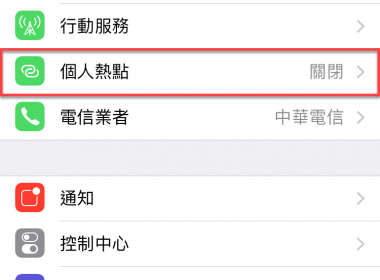作者簡介
macOS 安裝字體方法教學

macOS 的使用者可以使用許多不同的字體,這些字體可以用於設計、文書處理等等工作,想要在電腦上安裝其他的字體,只需要透過幾種方式就能夠快速安裝字體。
使用系統:macOS Ventura 13.2.1
教學使用字體:Google Noto Sans Traditional Chinese 為開源字體可免費商業用途,詳細請觀看 Google 官網常見問題,
教學使用字體:Google Noto Sans Traditional Chinese 為開源字體可免費商業用途,詳細請觀看 Google 官網常見問題,
macOS 單個字體檔案安裝方法
選擇要安裝的字體檔案【otf】。
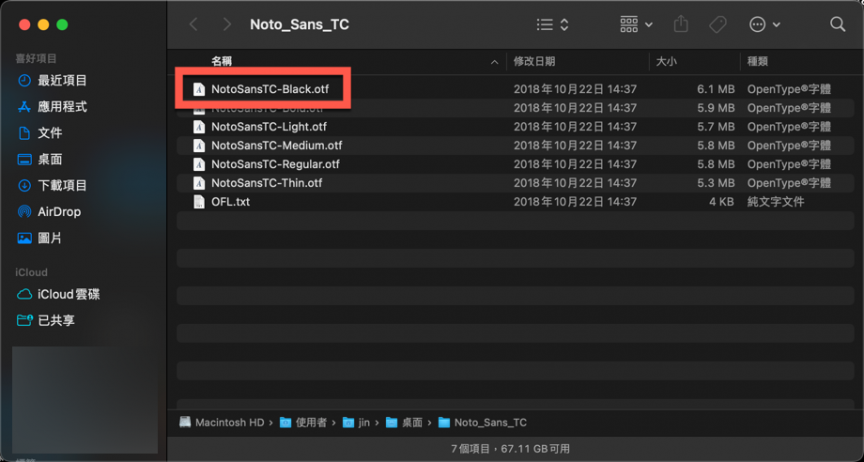
然後點選右鍵選擇【打開】。
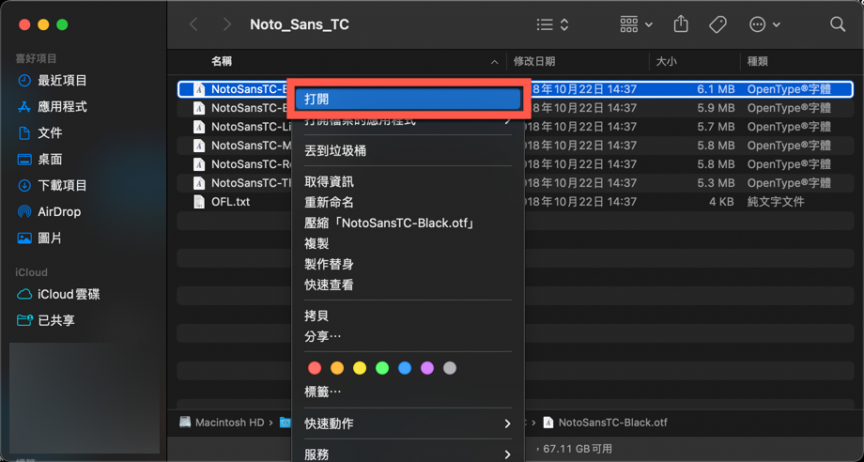
之後會自動打開字體簿,然後再點選【安裝】字體。
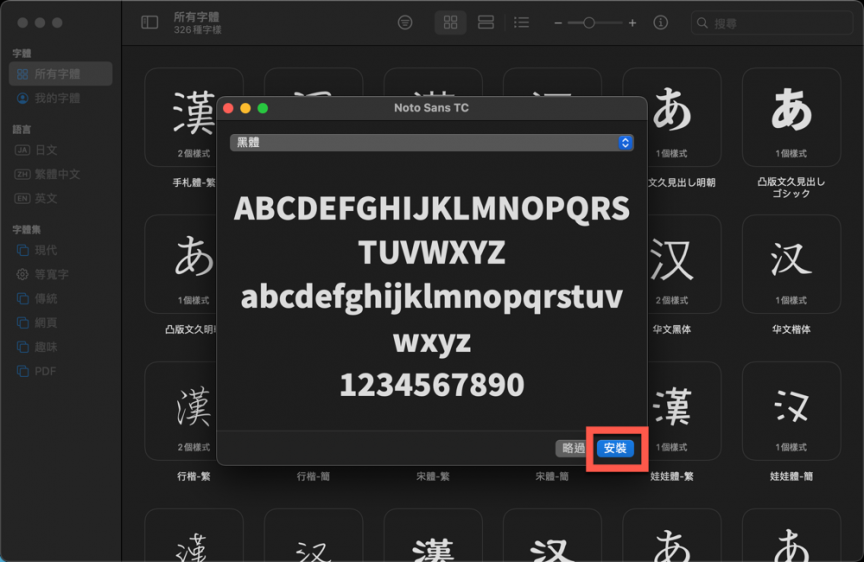
之後在字體簿內的【我的字體】就能看到剛才安裝的字體。
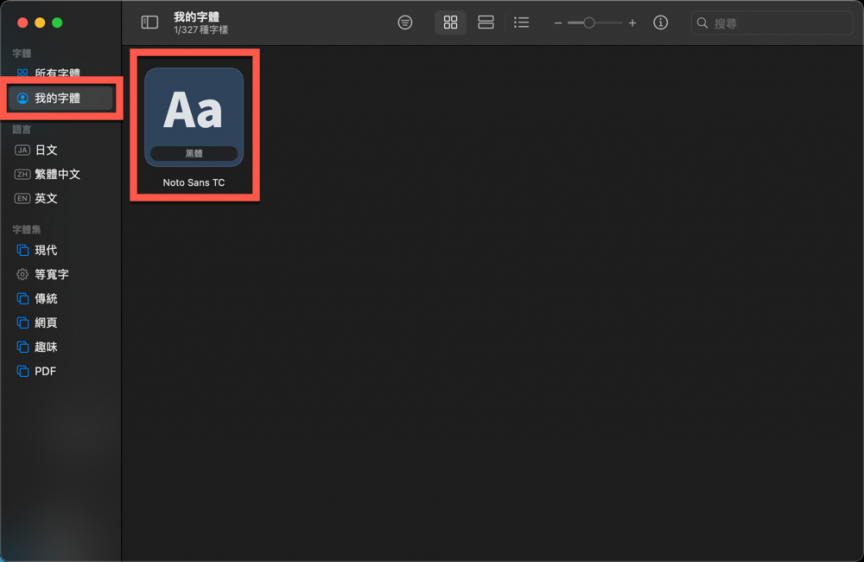
macOS 多個字體檔案安裝方法
一次選擇要安裝的字體。
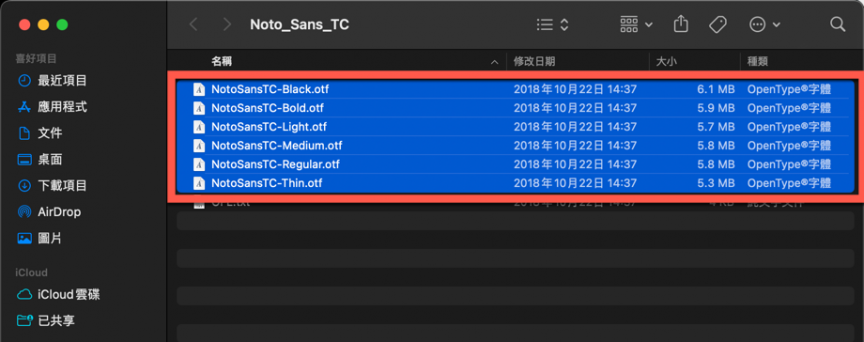
然後一樣點選右鍵【打開】。
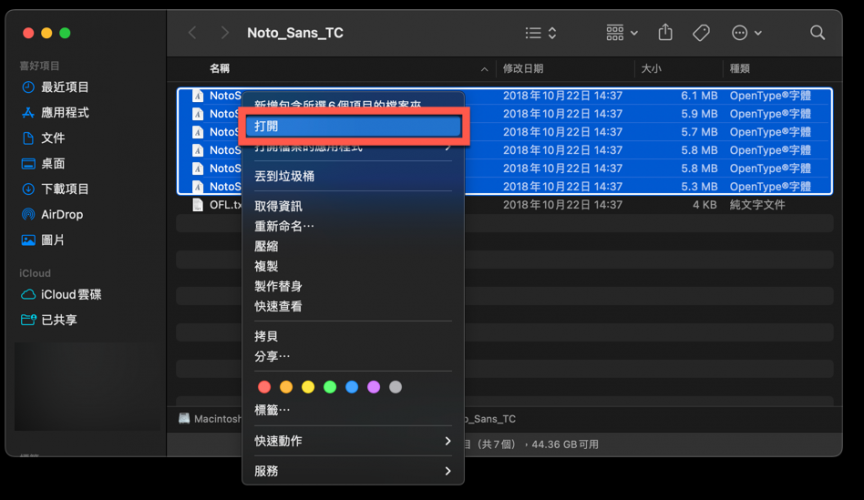
之後也會跳出字體簿,因為一次安裝大量的字體,所以會出現驗證報告,告知你目前字體是否有遺失,或者已經安裝過的資訊,如果沒問題的話會是綠色勾勾。
確認好之後點選【安裝】。
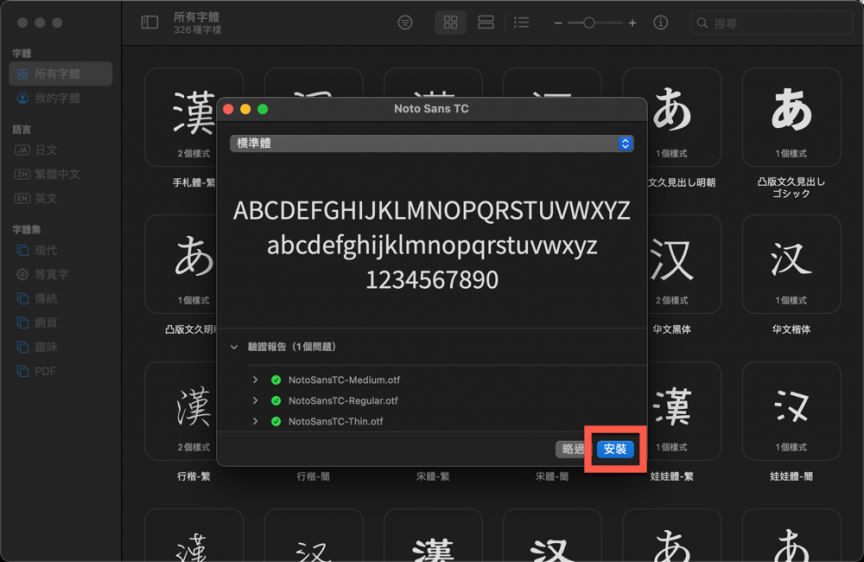
一樣在字體簿上的【我的字體】就能看到所安裝的字體了。
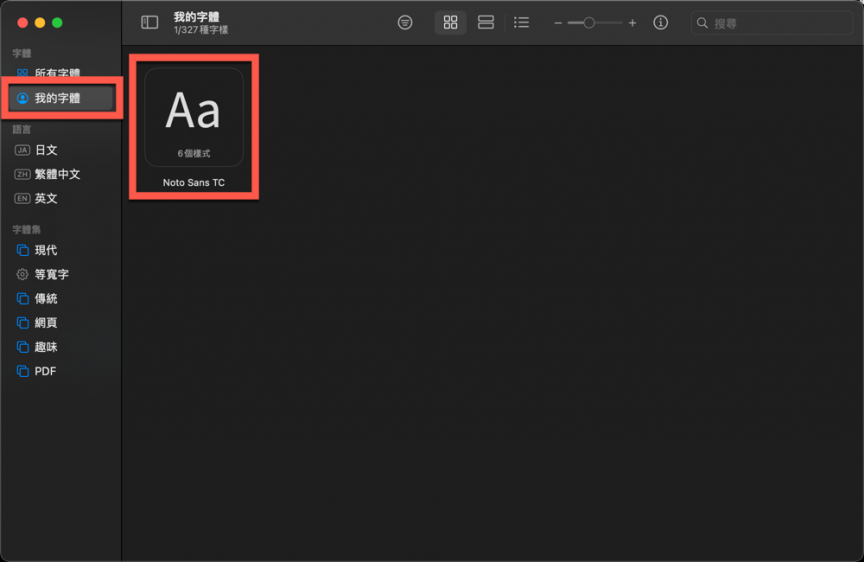
相關文章